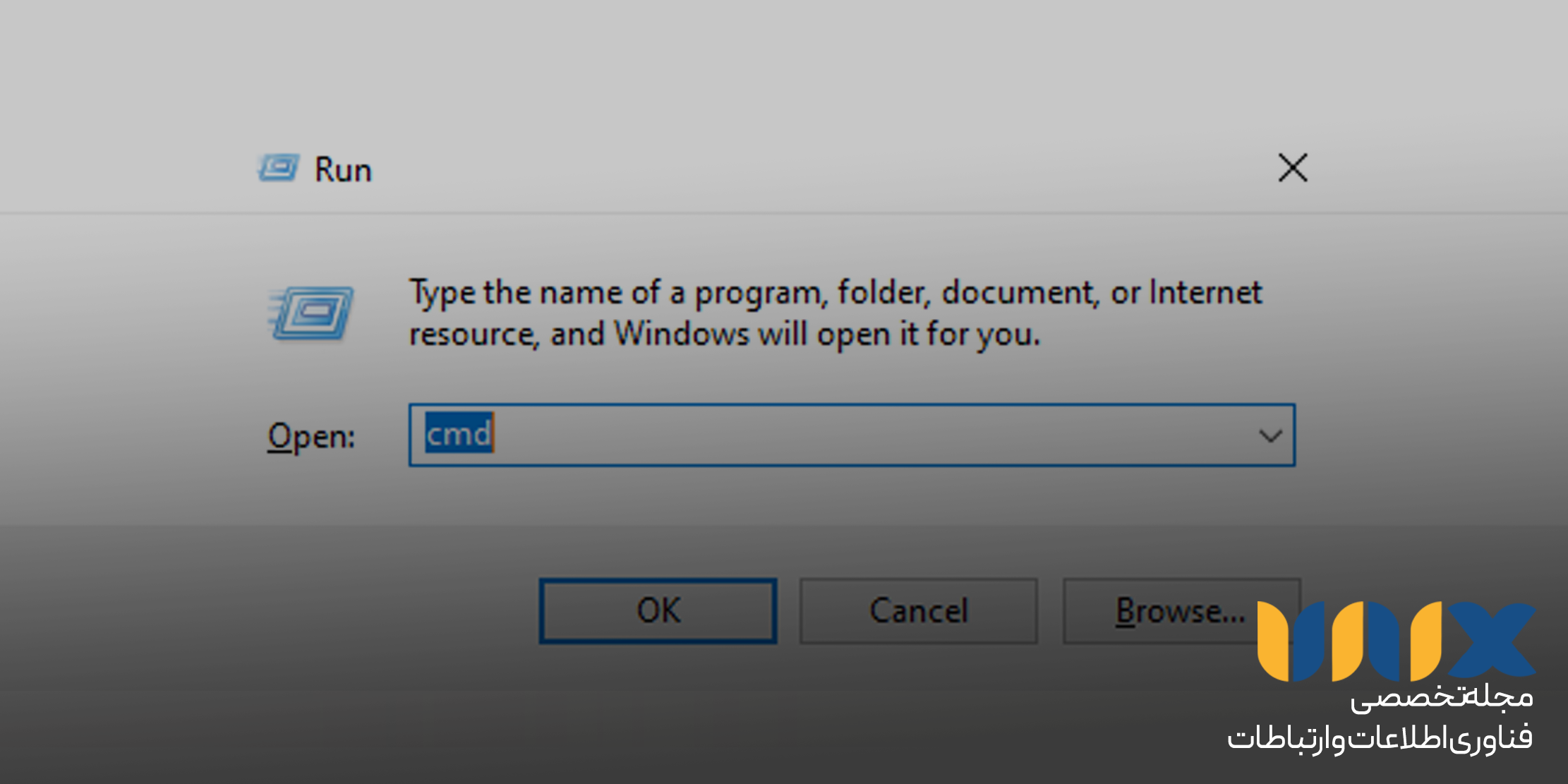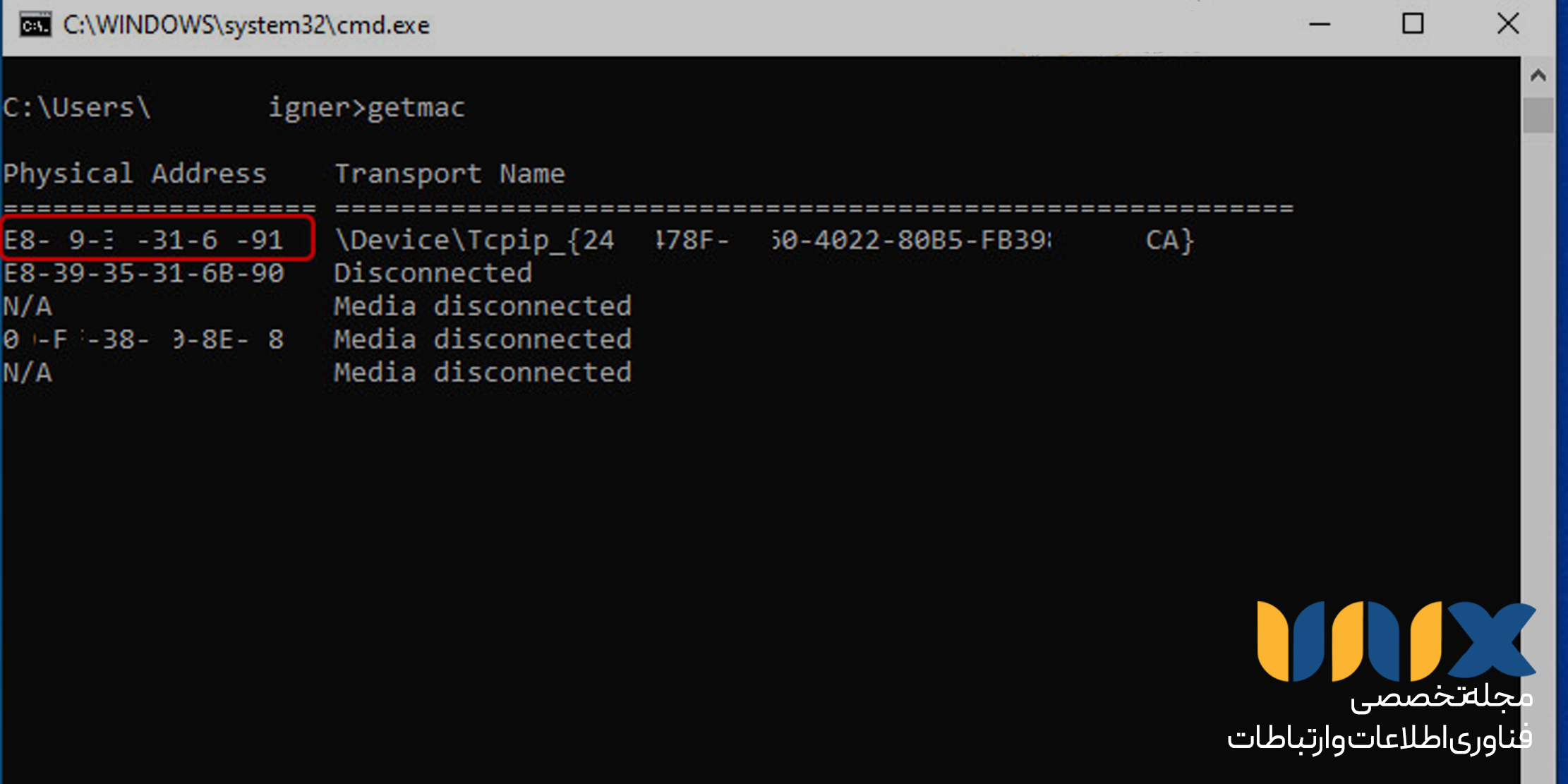مک آدرس چیست؟ نحوه پیدا کردن MAC Address در گوشی و کامپیوتر

یکی از موارد مهم در آموزش شبکه، قابلیتها و تجهیزات شبکه میباشد که باید آنها را بشناسید. یکی از این موارد مک آدرس است. یک آدرس MAC یا media access control، شناسهای منحصر به فرد میباشد که به یک NIC یا network interface controller جهت استفاده به عنوان آدرس در شبکه، اختصاص داده شده است. این استفاده در اکثر فناوریهای شبکه IEEE 802 از جمله اترنت، وای فای و بلوتوث رایج میباشد. در مدل شبکه OSI یا Open Systems Interconnection، آدرسهای MAC در پروتکل medium access control زیر لایه data link استفاده میشود. همانطور که به طور معمول نشان داده میشود، آدرسهای MAC در شش گروه دو رقمی هگزادسیمال قابل تشخیص هستند که با خط فاصله، دو نقطه یا بدون جداکننده، از هم تفکیک شده اند.
مک آدرس چیست؟
مک آدرس، رشته ای از کاراکترها است که دستگاهی را در شبکه نشان می دهد. این آدرس، مربوط به یک دستگاه کلیدی ارتباطی در رایانه شما، به نام کارت رابط شبکه یا NIC متصل میباشد. NIC در اصل یک کارت کامپیوتری است که اتصال کامپیوتر شما را به شبکه ممکن می سازد. NIC دادهها را به سیگنال الکتریکی تبدیل میکند که می تواند از طریق شبکه منتقل شود.
کاربرد مک آدرس
همه دستگاههای موجود در یک شبکه فرعی، دارای Mac Address متفاوتی هستند. مک آدرسها در تشخیص مشکلات شبکه مانند مشکلات آدرسهای IP، بسیار مفید خواهند بود.
مک آدرسها برای شناسایی شبکه مفید هستند، زیرا هرگز تغییر نمیکنند. برخلاف آدرس IP پویا، که میتواند هر از گاهی تغییر کند. برای یک مدیر شبکه، Mac Address راهی مطمئن تر برای شناسایی فرستندهها و گیرندگان دادهها در شبکه است.
در شبکههای بی سیم، قابلیتی به نام MAC filtering یک اقدام امنیتی برای جلوگیری از دسترسی ناخواسته به شبکه، توسط هکرها و مزاحمان است. در MAC filtering، روتر به گونه ای پیکربندی شده که ترافیک را صرفا از Mac Addressهای خاص بپذیرد. به این ترتیب، رایانههایی که مک آدرسهای آنها تایید شده است، میتوانند از طریق شبکه ارتباط برقرار کنند. حتی اگر یک آدرس IP جدید به آنها اختصاص داده شود.
در عین حال، هکری که یک آدرس IP شبکه را ربوده است مسدود میشود زیرا مک آدرس آن در لیست تایید شده، قرار ندارد.

فرق بین آی پی آدرس و مک آدرس در چیست؟
هر رایانه یا دستگاهی در اینترنت دو نوع آدرس دارد: آدرس فیزیکی و آدرس اینترنتی. آدرس فیزیکی که به آن media access control یا مک آدرس نیز گفته میشود، یک دستگاه را برای سایر دستگاههای موجود در همان شبکه محلی، قابل شناسایی میکند. آدرس اینترنتی یا آدرس IP، برای شناسایی دستگاه در سطح جهانی مورد استفاده قرار می گیرد. یک بسته اطلاعات در شبکه، برای رسیدن به مقصد به هر دو آدرس نیاز دارد.
تفاوت اساسی بین آدرس IP و مک آدرس این است که آدرس IP نشان دهنده نرم افزار و Mac Address نشان دهنده سخت افزار میباشد.
سخت افزار و نرم افزار با هم کار میکنند. آدرس MAC گاهی اوقات به عنوان آدرس سخت افزار شبکه و آدرس burned-in یا BIA نیز شناخته میشود.
نمونه ای از Mac Address برای کارت شبکه اترنت 00:0a:95:9d:68:16 خواهد بود.
همانطور که احتمالا متوجه شدهاید، Mac Address شباهتی به یک آدرس IP ندارد. مک آدرس رشتهای از شش مجموعه دو رقمی یا کاراکترهایی است که با دو نقطه از هم جدا میشوند.
بیشتر بخوانید: بررسی سوئیچ شبکه و روتر
نحوه پیدا کردن مک آدرس در ویندوز
برای پیدا کردن Mac Address در ویندوز می توانید مراحل زیر را دنبال کنید:
- روی منوی Start در گوشه سمت چپ پایین رایانه خود کلیک کنید. Run را انتخاب نموده یا cmd را در نوار جستجو تایپ نمایید تا پنجره command prompt ظاهر شود.
![CMD]()
- عبارت getmac را تایپ کنید.
![getmac]()
- مک آدرس به صورت یک سری 12 رقمی، با عنوان Physical Address نمایش داده میشود.
نحوه پیدا کردن مک آدرس در سیستم عامل IOS
برای یافتن مک آدرس در IOS می بایست به مسیر زیر مراجعه کنید:
Settings -> General ->About ->Wi-Fi Address
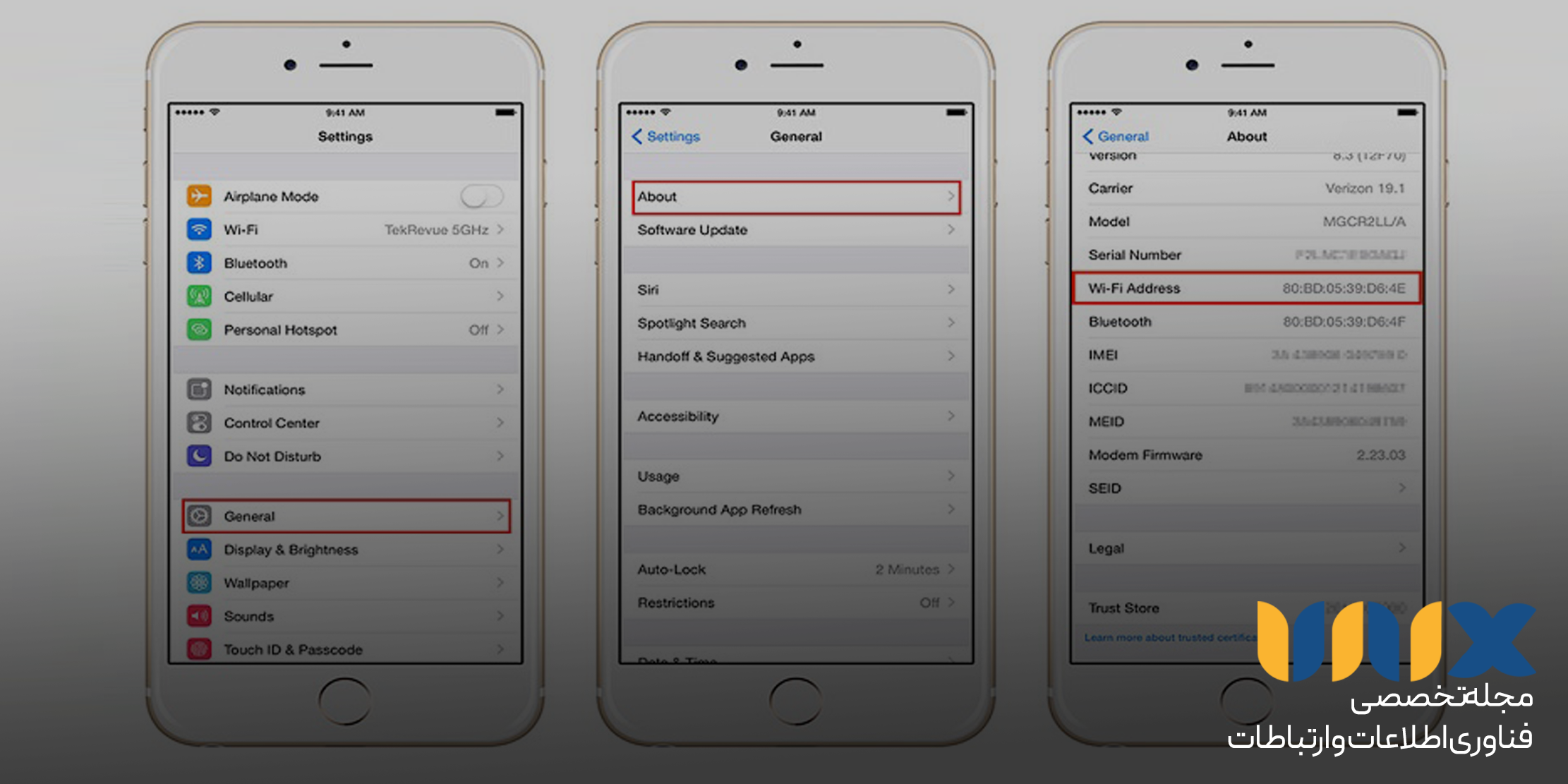
- روی Settings ضربه بزنید.
- General را انتخاب کنید.
- سپس About را انتخاب نمایید.
- مک آدرس با عنوان Wi-Fi Address نمایش داده شده است.
چگونه می توان مک آدرس را تغییر داد؟
در ویندوز 11 یا 10، وارد Device Manager رایانه یا دستگاه خود شوید. فهرست آداپتورهای شبکه را با کلیک کردن یا ضربه زدن روی آنها باز نمایید. سپس، روی کارت شبکه ای که می خواهید Mac Address را برای آن تغییر دهید کلیک راست کرده یا انگشت خود را نگه دارید. Properties را در منو انتخاب کنید.
در پنجره Properties آداپتور شبکه، به تب Advanced بروید. در لیست Property، گزینه Network Address را انتخاب کنید و سپس آدرس MAC جدید را در قسمت Value در سمت راست پنجره، تایپ نمایید. پس از اتمام، دکمه OK را انتخاب کنید.
ویندوز بلافاصله آدرس مک را تغییر می دهد اما برای شروع استفاده از آن، باید کامپیوتر خود را مجددا راه اندازی (Restart) کنید.
توجه: اگر نمی توانید قابلیت Network Address را پیدا کنید، درایور آداپتور شبکه شما از آن پشتیبانی نمیکند. در این صورت می بایست از نرم افزارهای جانبی استفاده نمایید.
بیشتر بخوانید: مسیریابی در شبکه
معایب تغییر مک آدرس چیست؟
احتمال استفاده از مک آدرس در شبکه شما بسیار کم است. با این حال اگر مک آدرس دستگاه خود را تغییر دهید، دستگاه شما در شبکه و برای سایر دستگاههای موجود در آن قابل شناسایی نخواهد بود. اگر این اتفاق افتاد، آدرس MAC را مجددا به آدرس قبلی تغییر دهید.
پیدا کردن مک آدرس اندروید
یافتن Mac Address وای فای در گوشی اندرویدی بسیار ساده است. با این حال، در اعماق منوی تنظیمات قرار دارد و با توجه به نوع دستگاه شما، ممکن است نامهای متفاوتی داشته باشد. در این آموزش، از گوشی OnePlus 8T در اندروید 12 استفاده شده است.
نوار اعلان را از بالا به سمت پایین بکشید و روی دکمه چرخ دنده Settings ضربه بزنید. سپس به سمت پایین اسکرول کنید و به مسیر About device یا About phone سپس Status یا Hardware Information مراجعه نمایید. مک آدرس دستگاه شما در کنار Wi-Fi MAC address ظاهر میشود.